Gestion des fichiers
Transfert de fichiers
Les utilisateurs peuvent par défaut :
- Charger des fichiers à partir d’un dossier de téléchargement local ou d’un périphérique connecté et accéder aux données à partir d’une session Citrix Virtual Apps and Desktops ou Citrix DaaS.
- Télécharger des fichiers depuis une session Citrix Virtual Apps and Desktops ou Citrix DaaS sur un dossier ou un périphérique sur leur appareil.
L’application Citrix Workspace pour HTML5 prend en charge le téléchargement de fichiers sur un MacBook à l’aide du navigateur Safari.
Limitations
- Un utilisateur peut charger ou télécharger un maximum de 10 fichiers simultanément.
- Taille de fichier maximale :
- Pour les chargements : 2147483647 octets (2 Go)
- Pour les téléchargements : 262144000 octets (250 Mo)
Mappage des lecteurs clients
À partir de la version 2303, la fonctionnalité de mappage des lecteurs clients (CDM) prend en charge le mappage de dossiers sur la machine locale afin qu’ils soient accessibles dans une session. Vous pouvez mapper n’importe quel dossier depuis la machine locale, à condition que le dossier ne contienne pas de fichiers système.
L’utilisateur peut effectuer les opérations suivantes :
- Copier les fichiers et les dossiers de la machine locale vers le lecteur mappé dans la session.
- Afficher la liste des fichiers et des dossiers du lecteur mappé.
- Ouvrir et lire le contenu du fichier sur le lecteur mappé.
- Afficher les propriétés du fichier (heure de modification et taille de fichier uniquement) sur le lecteur mappé.
Cette fonctionnalité offre l’avantage d’accéder à la fois aux lecteurs de bureaux virtuels et aux lecteurs de machines locales dans l’explorateur de fichiers au sein de la session HDX. Cette fonctionnalité n’est prise en charge que sur les plates-formes de bureau, les navigateurs Google Chrome et Microsoft Edge Chromium.
Remarque :
- Cette fonctionnalité est activée par défaut.
- Les lecteurs basés sur cloud, tels que OneDrive et GDrive, peuvent être mappés à condition qu’ils soient pris en charge par le fournisseur de cloud.
Limitations connues
- Vous ne pouvez pas renommer les fichiers et dossiers à l’intérieur du lecteur mappé.
- Les mappages ne porteront que le nom du dossier, et non le chemin complet.
- Si votre dossier local contient des fichiers cachés et que vous avez mappé le même dossier, les fichiers cachés sont visibles dans la session sur le lecteur mappé.
- Vous ne pouvez pas modifier la propriété du fichier pour qu’elle soit accessible en lecture seule sur le lecteur mappé.
- Lorsque vous mappez un dossier depuis le périphérique amovible et que vous supprimez le périphérique pendant une session active, vous ne pouvez pas utiliser le lecteur mappé au sein de la session. Vous devez supprimer le mappage manuellement.
Problèmes connus liés à cette fonctionnalité
- Lorsque vous utilisez la fonction CDM sur des plates-formes mobiles, la boîte de dialogue est tronquée depuis le haut.
Niveau d’accès
Lorsque vous activez cette fonctionnalité, vous pouvez définir les niveaux d’accès aux dossiers ou aux lecteurs. Par exemple, si un administrateur définit availableAccessLevels sur [2, 3], l’utilisateur final peut consulter les options Accès en lecture seule et Aucun accès dans la liste déroulante.
Comment utiliser cette fonctionnalité
-
Accédez à la barre d’outils > (…) > Mapper un lecteur.
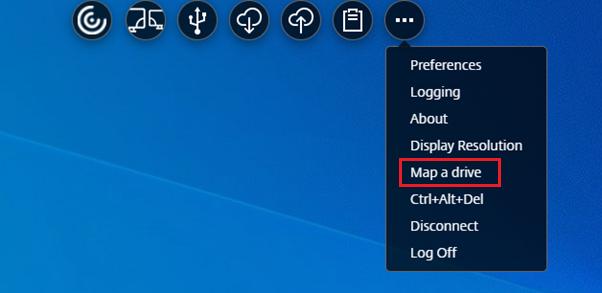
-
Sélectionnez le niveau d’accès pour le dossier ou le lecteur. L’option de la liste déroulante qui s’affiche dépend du niveau d’accès défini par l’administrateur informatique de votre organisation pour votre profil.
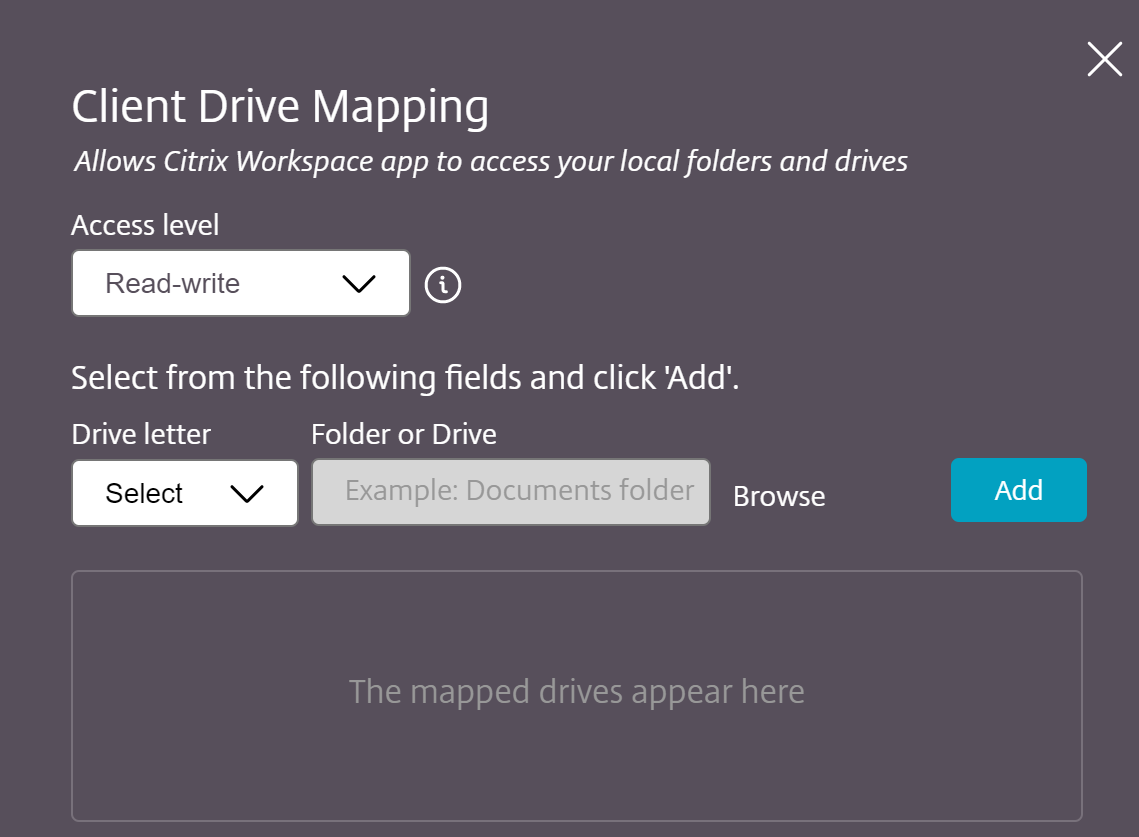
-
Sélectionnez une lettre de lecteur et cliquez sur Parcourir pour accéder à votre dossier ou lecteur sur votre ordinateur local.
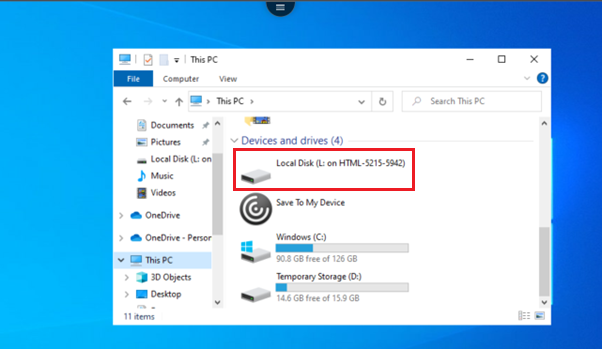
- Cliquez sur Ajouter.
-
Déconnectez et reconnectez la session.
La session affiche la lettre du lecteur mappée au sein de la session.